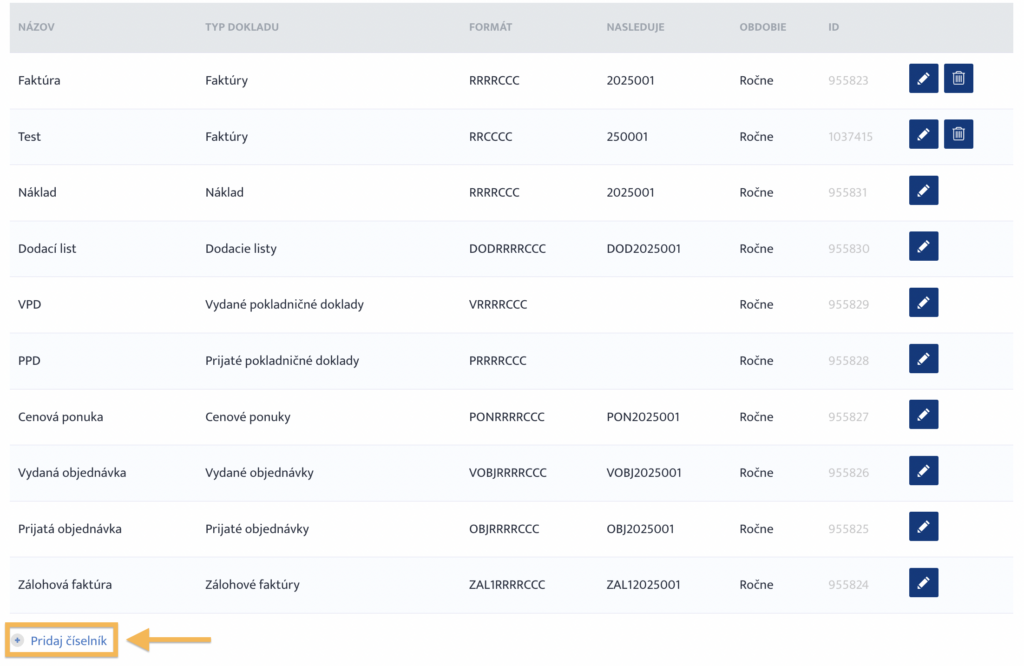Potrebujete si nastaviť nový číselník, posunúť aktuálny, či sa vám číselník zasekol? Alebo číslujete faktúry podľa hospodárskeho roka? ?
Nastavenie číselníka
V SuperFaktúre nájdete prednastavené číselníky, ktoré si môžete prispôsobiť podľa seba. Stačí ísť do „Môj profil → Aplikácia → Číselníky“ a kliknúť na ikonu ceruzky pri číselníku, ktorý chcete upraviť.
Chcete viac číselných rád? Ak máte Prémiový balíček, môžete si pridať ďalší číselník – stačí kliknúť na „Pridať číselník“ dolu pod zoznamom číselníkov.
Pri nastavovaní formátu číselnej rady môžete využiť predvolené možnosti alebo si vytvoriť vlastný formát. Nižšie popisujeme hodnoty, ktoré môžete použiť:
- Fixné čísla – ak chcete, aby sa určité číslo dotiahlo v čísle každej faktúry (napr. 1, 2, 3…).
- Fixné písmená – ak potrebujete mať v čísle faktúry písmeno (napr. „F“).
- Dátumové prvky – môžete si pridať rok (RR alebo RRRR), mesiac (MM) alebo deň (DD).
- Poradové čísla – faktúry sa číslujú automaticky podľa posledného vydaného dokladu. Poradové čísla nastavíte ako CCC či napr. CCCC – podľa vami preferovanej dĺžky.
Pozor: Ak chcete, aby “dátumové” písmená R, M alebo D boli na dokladoch zobrazované fixne ako písmená (napr. „R“ namiesto označenia roka), musíte ich obaliť znakom # (príklad: #R#RRMMCCCC sa na doklade zobrazí ako R25020001, RRMMCCCC sa však zobrazí štandardne ako 25020001).
Posunutie číselníka
Ak nechcete začínať číslovať faktúry od 001, ale chcete nadviazať na už vystavené doklady a začať napr. od 023, môžete to nastaviť dvoma spôsobmi:
- V nastaveniach číselníka: prekliknite sa do „Môj profil → Aplikácia → Číselníky“ a tu kliknite na ceruzku pri požadovanom číselníku. Do políčka „Poradové číslo“ zadajte číslo, ktorým chcete začať a nezabudnite uložiť zmeny.
- Pri vytváraní prvej faktúry: priamo počas vypĺňania prepíšte číslo faktúry z 2025001 na 2025023. SuperFaktúra si to zapamätá a v ďalšej faktúre bude pokračovať nasledujúcim číslom.
Zaseknutý číselník? Žiaden problém!
Číselník sa zvykne najčastejšie zaseknúť pri manuálnom prepisovaní čísla nejakého dokladu, no nie vždy býva dôvod zaseknutia číselníka viditeľný na prvý pohľad.
Pomôcť by vám tak mohol nasledujúci postup:
- Vytvorte novú faktúru a v poli „Faktúra číslo“ ručne prepíšete číslo na to, ktoré má nasledovať.
- Uložte doklad a skúste vytvoriť ďalšiu faktúru – ak sa číslo posunulo správne, problém je vyriešený.
Ak to nepomohlo, ozvite sa nám na čete, e-mailom na info@superfaktura.sk alebo telefonicky na +421 948 881 081. Radi vám pomôžeme.
Číslovanie – hospodársky rok
- V časti „Môj profil → Aplikácia → Číselníky“ kliknete na ceruzku pri číselníku faktúr, čím spustíte upravovanie. V políčku „Obdobie“ je potrebné zvoliť „Neresetovať“ a takto uložiť. Tento číselník budete používať počas prvého hospodárskeho roka.
- Tesne pred začiatkom ďalšieho hosp. roku si cez „Môj profil → Aplikácia → Číselníky“ tlačidlom „Pridať číselník“ (úplne dolu) vytvoríte nový číselník určený pre tento hosp. rok – napr. 2026CCC (rok a poradové číslo). Políčko „Obdobie“ nastavíte na „Neresetovať“ a zároveň zaškrtnete možnosť „Predvolený“, aby sa vám v najbližšom hospodárskom roku tento číselník automaticky dopĺňal na vytvárané doklady.
Obdobne si budete vytvárať číselníky aj pre nasledujúce hospodárske roky.
A ak máte API prepojenie (a doklady vystavujete cez CRM systém či eshop), tak si do nastavení daného rozhrania vyplníte aj ID aktuálneho číselníka. Nezabúdajte túto zmenu vykonať každý rok pri vytvorení ďalšieho číselníka.
A to je všetko! S týmto návodom už budete mať číselníky pod kontrolou. Ak by ste sa predsa len zasekli, sme tu pre vás. 😊